2015.5 OPEL VIVARO B sat nav
[x] Cancel search: sat navPage 74 of 155
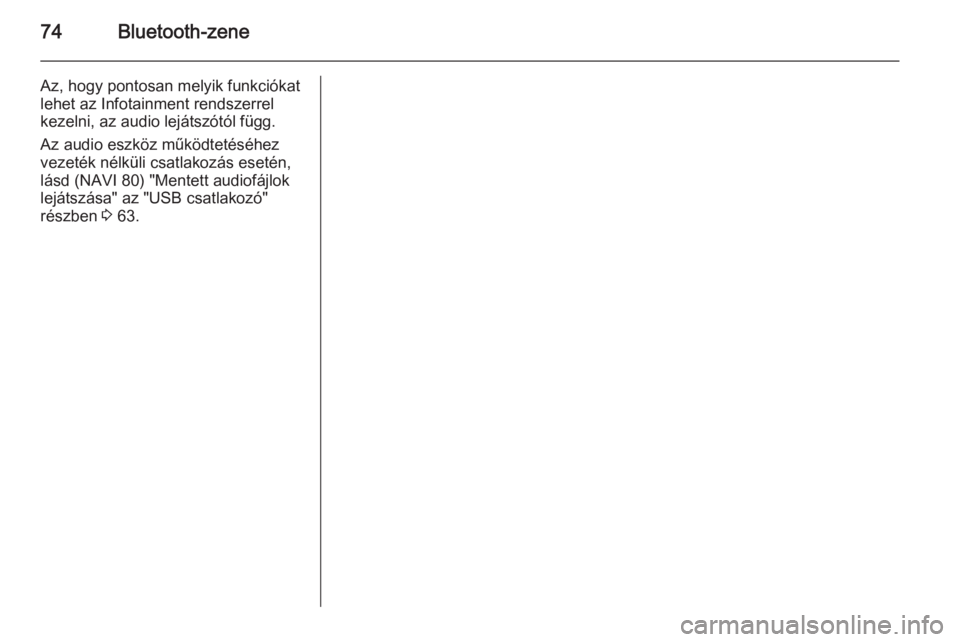
74Bluetooth-zene
Az, hogy pontosan melyik funkciókat
lehet az Infotainment rendszerrel
kezelni, az audio lejátszótól függ.
Az audio eszköz működtetéséhez
vezeték nélküli csatlakozás esetén,
lásd (NAVI 80) "Mentett audiofájlok
lejátszása" az "USB csatlakozó"
részben 3 63.
Page 75 of 155

Külső eszközök75Külső eszközökKépek megjelenítése...................75
Filmek lejátszása .........................75Képek megjelenítése
NAVI 80 - képek megjelenítése A "Képek" menü eléréséhez a
kezdőlapról, nyomja meg a MENÜ,
majd a Multimédia és a Képek
gombot a kijelző képernyőn.
Válassza ki a csatlakoztatott
forráseszközt (például SD-kártya,
USB) az egyes fényképek eléréséhez vagy az eszközön lévő összes
kompatibilis fénykép diavetítéséhez.
A kijelző az alábbi lehetőségeket
foglalja magában:
■ N vagy O: Mozgás az előző/
következő fényképhez
■ Miniatűrök : Váltás a teljes képernyő
és kis méretű nézet között
■ Új kiválasztás : Válasszon egy
másik fényképet a csatlakoztatott
forráseszközről.
■ <: Felugró menü megnyitása a
forráseszköz váltásához vagy a
fényképbeállítások eléréséhez.
Amikor egy fényképet/diavetítést
néz, a felugró menü lehetővé teszi a nagyítás mértékének beállításátés az összes fénykép miniatűrök
formájában történő
megjelenítéséhez.
Fénykép-beállítások - lásd (NAVI 80)
"Rendszerbeállítások" 3 37.
Filmek lejátszása NAVI 80 - filmek lejátszásaA "Videók" menü eléréséhez a
kezdőlapról, nyomja meg a MENÜ,
majd a Multimédia és a Videók
gombot a kijelző képernyőn.
Válassza ki a csatlakoztatott
forráseszközt (például SD-kártya,
USB) az összes kompatibilis videó
eléréséhez.
A kijelző az alábbi lehetőségeket
foglalja magában:
■ t vagy: v: Mozgás az előző/
következő videóhoz
■ =: Videó szüneteltetése
■ Az eltelt idő görgetősávja: Görgetés a videókban
■ Új kiválasztás : Válasszon egy
másik fényképet a csatlakoztatott
forráseszközről.
Page 77 of 155

Navigáció77NavigációÁltalános információk ................... 77
Használat ..................................... 82
Úti cél megadása .......................101
Célbairányítás ............................ 110
Szimbólumok áttekintése ...........122Általános információk9Figyelmeztetés
A navigációs rendszer segítséget
nyújt a vezetőnek, de nem
helyettesíti a vezető saját
navigációs képességét. Mindig
óvatosan és figyelmesen
vezessen és biztonságos,
körültekintő módon tájékozódjon.
Abban az esetben is mindig a
közlekedési szabályokat kell
követni, ha a navigációs rendszer
által adott utasítás ellentmondana
a közlekedési szabályoknak.
A Navigációs rendszer megbízhatóan
és biztonságosan elvezeti Önt a
kívánt úti célhoz anélkül, hogy
térképre lenne szüksége.
Ha a Forgalmi infó szerviz az Ön
országában vagy régiójában
rendelkezésre áll, akkor a rendszer
az útvonalak tervezéséhez a
pillanatnyi közlekedései helyzetet is
figyelembe veszi. A rendszer az
aktuális vételi körzetben fogadja a
közlekedési információkat.
A legfrissebb, valós idejű közlekedés
információk vételéhez fizessen elő a
TomTom™ honlapon a Live
szolgáltatásokra 1)
.
Navigációs rendszer működése
A Navigációs rendszer érzékelők
segítségével észleli a gépkocsi
helyzetét és mozgását.
A megtett távolságot a gépkocsi
sebességmérő műszere, a
kanyarokat és megfordulásokat a
giroszkópos érzékelő által
szolgáltatott adatok alapján
határozza meg. Az aktuális helyzetet
a GPS (Globális helymeghatározó
rendszer) műholdak segítségével
állapítja meg.
Az érzékelők jelei és a Navigációs
rendszeren található digitális
térképek összehasonlításával a
rendszer képes pontosan
meghatározni a jármű helyzetét.1) CD35 BT USB NAVI, NAVI 80.
Page 78 of 155
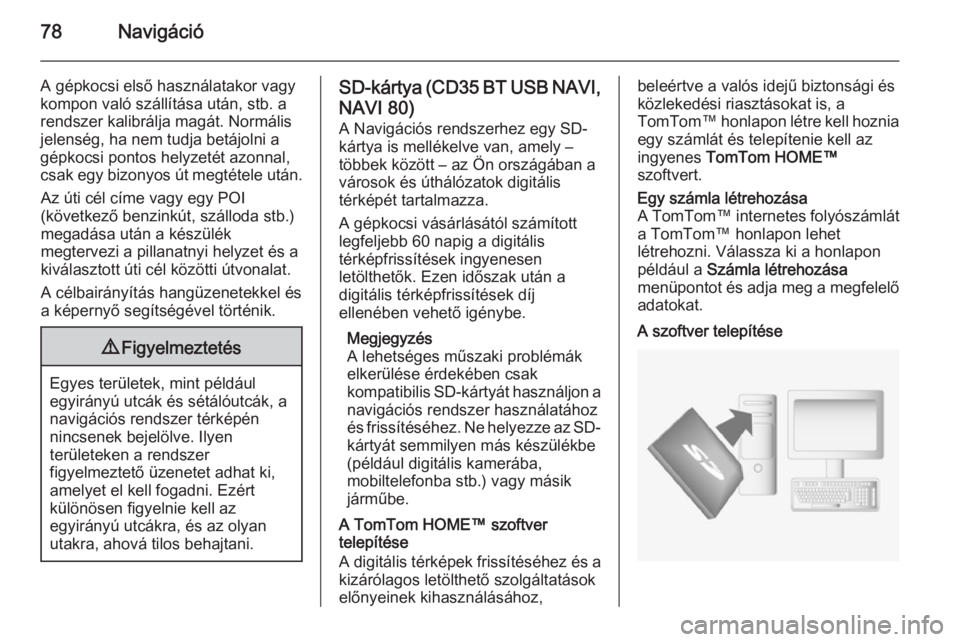
78Navigáció
A gépkocsi első használatakor vagy
kompon való szállítása után, stb. a
rendszer kalibrálja magát. Normális
jelenség, ha nem tudja betájolni a
gépkocsi pontos helyzetét azonnal,
csak egy bizonyos út megtétele után.
Az úti cél címe vagy egy POI
(következő benzinkút, szálloda stb.)
megadása után a készülék
megtervezi a pillanatnyi helyzet és a
kiválasztott úti cél közötti útvonalat.
A célbairányítás hangüzenetekkel és
a képernyő segítségével történik.9 Figyelmeztetés
Egyes területek, mint például
egyirányú utcák és sétálóutcák, a
navigációs rendszer térképén
nincsenek bejelölve. Ilyen
területeken a rendszer
figyelmeztető üzenetet adhat ki,
amelyet el kell fogadni. Ezért
különösen figyelnie kell az
egyirányú utcákra, és az olyan
utakra, ahová tilos behajtani.
SD-kártya (CD35 BT USB NAVI ,
NAVI 80) A Navigációs rendszerhez egy SD-kártya is mellékelve van, amely –
többek között – az Ön országában a
városok és úthálózatok digitális
térképét tartalmazza.
A gépkocsi vásárlásától számított
legfeljebb 60 napig a digitális
térképfrissítések ingyenesen
letölthetők. Ezen időszak után a
digitális térképfrissítések díj
ellenében vehető igénybe.
Megjegyzés
A lehetséges műszaki problémák
elkerülése érdekében csak
kompatibilis SD-kártyát használjon a
navigációs rendszer használatához
és frissítéséhez. Ne helyezze az SD- kártyát semmilyen más készülékbe
(például digitális kamerába,
mobiltelefonba stb.) vagy másik
járműbe.
A TomTom HOME™ szoftver
telepítése
A digitális térképek frissítéséhez és a kizárólagos letölthető szolgáltatások
előnyeinek kihasználásához,beleértve a valós idejű biztonsági és
közlekedési riasztásokat is, a
TomTom™ honlapon létre kell hoznia
egy számlát és telepítenie kell az ingyenes TomTom HOME™
szoftvert.Egy számla létrehozása
A TomTom™ internetes folyószámlát
a TomTom™ honlapon lehet
létrehozni. Válassza ki a honlapon
például a Számla létrehozása
menüpontot és adja meg a megfelelő
adatokat.A szoftver telepítése
Page 79 of 155
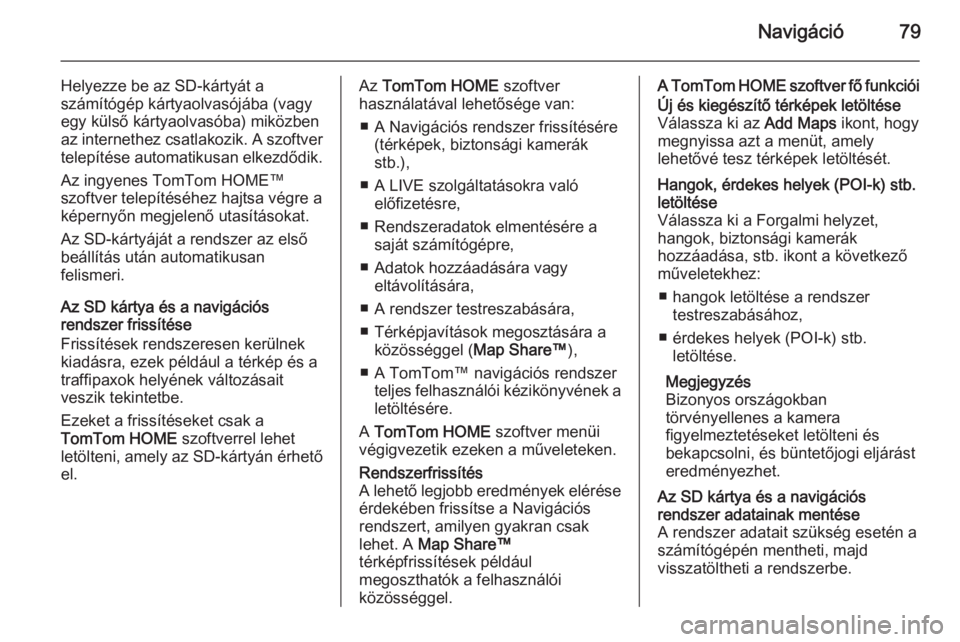
Navigáció79
Helyezze be az SD-kártyát a
számítógép kártyaolvasójába (vagy egy külső kártyaolvasóba) miközben
az internethez csatlakozik. A szoftver telepítése automatikusan elkezdődik.
Az ingyenes TomTom HOME™
szoftver telepítéséhez hajtsa végre a képernyőn megjelenő utasításokat.
Az SD-kártyáját a rendszer az első
beállítás után automatikusan
felismeri.
Az SD kártya és a navigációs
rendszer frissítése
Frissítések rendszeresen kerülnek
kiadásra, ezek például a térkép és a
traffipaxok helyének változásait
veszik tekintetbe.
Ezeket a frissítéseket csak a
TomTom HOME szoftverrel lehet
letölteni, amely az SD-kártyán érhető
el.Az TomTom HOME szoftver
használatával lehetősége van:
■ A Navigációs rendszer frissítésére (térképek, biztonsági kamerák
stb.),
■ A LIVE szolgáltatásokra való előfizetésre,
■ Rendszeradatok elmentésére a saját számítógépre,
■ Adatok hozzáadására vagy eltávolítására,
■ A rendszer testreszabására,
■ Térképjavítások megosztására a közösséggel ( Map Share™),
■ A TomTom™ navigációs rendszer teljes felhasználói kézikönyvének aletöltésére.
A TomTom HOME szoftver menüi
végigvezetik ezeken a műveleteken.Rendszerfrissítés
A lehető legjobb eredmények elérése érdekében frissítse a Navigációsrendszert, amilyen gyakran csaklehet. A Map Share™
térképfrissítések például megoszthatók a felhasználói
közösséggel.A TomTom HOME szoftver fő funkcióiÚj és kiegészítő térképek letöltése Válassza ki az Add Maps ikont, hogy
megnyissa azt a menüt, amely
lehetővé tesz térképek letöltését.Hangok, érdekes helyek (POI-k) stb.
letöltése
Válassza ki a Forgalmi helyzet,
hangok, biztonsági kamerák
hozzáadása, stb. ikont a következő műveletekhez:
■ hangok letöltése a rendszer testreszabásához,
■ érdekes helyek (POI-k) stb. letöltése.
Megjegyzés
Bizonyos országokban
törvényellenes a kamera
figyelmeztetéseket letölteni és
bekapcsolni, és büntetőjogi eljárást
eredményezhet.Az SD kártya és a navigációs
rendszer adatainak mentése
A rendszer adatait szükség esetén a
számítógépén mentheti, majd
visszatöltheti a rendszerbe.
Page 80 of 155
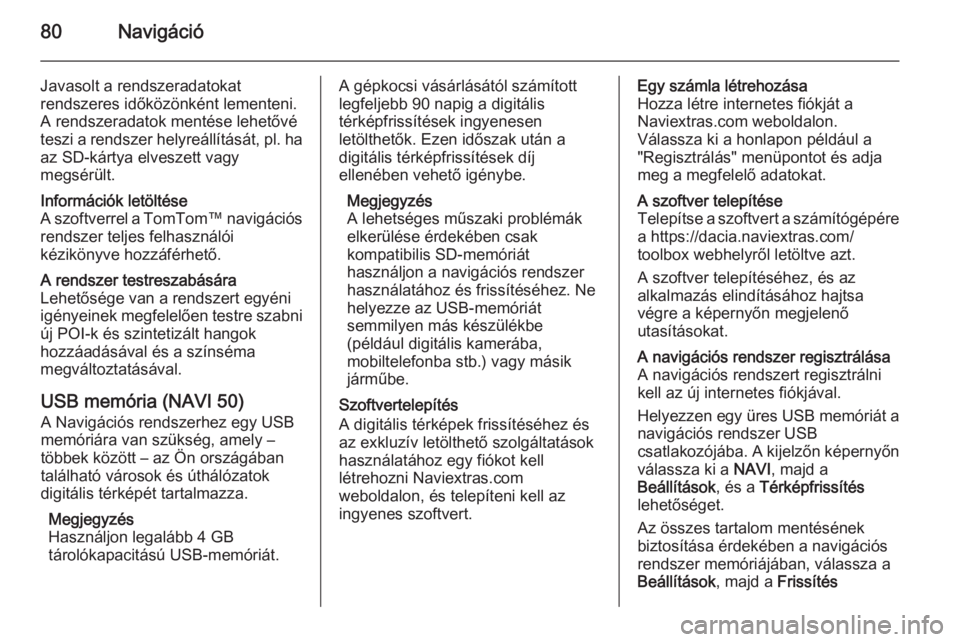
80Navigáció
Javasolt a rendszeradatokat
rendszeres időközönként lementeni.
A rendszeradatok mentése lehetővé
teszi a rendszer helyreállítását, pl. ha az SD-kártya elveszett vagy
megsérült.Információk letöltése
A szoftverrel a TomTom™ navigációs
rendszer teljes felhasználói
kézikönyve hozzáférhető.A rendszer testreszabására
Lehetősége van a rendszert egyéni
igényeinek megfelelően testre szabni
új POI-k és szintetizált hangok
hozzáadásával és a színséma
megváltoztatásával.
USB memória (NAVI 50)
A Navigációs rendszerhez egy USB
memóriára van szükség, amely –
többek között – az Ön országában
található városok és úthálózatok
digitális térképét tartalmazza.
Megjegyzés
Használjon legalább 4 GB
tárolókapacitású USB-memóriát.
A gépkocsi vásárlásától számított
legfeljebb 90 napig a digitális
térképfrissítések ingyenesen
letölthetők. Ezen időszak után a
digitális térképfrissítések díj
ellenében vehető igénybe.
Megjegyzés
A lehetséges műszaki problémák
elkerülése érdekében csak
kompatibilis SD-memóriát
használjon a navigációs rendszer
használatához és frissítéséhez. Ne
helyezze az USB-memóriát
semmilyen más készülékbe
(például digitális kamerába,
mobiltelefonba stb.) vagy másik
járműbe.
Szoftvertelepítés
A digitális térképek frissítéséhez és
az exkluzív letölthető szolgáltatások
használatához egy fiókot kell
létrehozni Naviextras.com
weboldalon, és telepíteni kell az
ingyenes szoftvert.Egy számla létrehozása
Hozza létre internetes fiókját a
Naviextras.com weboldalon.
Válassza ki a honlapon például a
"Regisztrálás" menüpontot és adja
meg a megfelelő adatokat.A szoftver telepítése
Telepítse a szoftvert a számítógépére
a https://dacia.naviextras.com/
toolbox webhelyről letöltve azt.
A szoftver telepítéséhez, és az
alkalmazás elindításához hajtsa
végre a képernyőn megjelenő
utasításokat.A navigációs rendszer regisztrálása
A navigációs rendszert regisztrálni
kell az új internetes fiókjával.
Helyezzen egy üres USB memóriát a navigációs rendszer USB
csatlakozójába. A kijelzőn képernyőn
válassza ki a NAVI, majd a
Beállítások , és a Térképfrissítés
lehetőséget.
Az összes tartalom mentésének
biztosítása érdekében a navigációs
rendszer memóriájában, válassza a
Beállítások , majd a Frissítés
Page 81 of 155
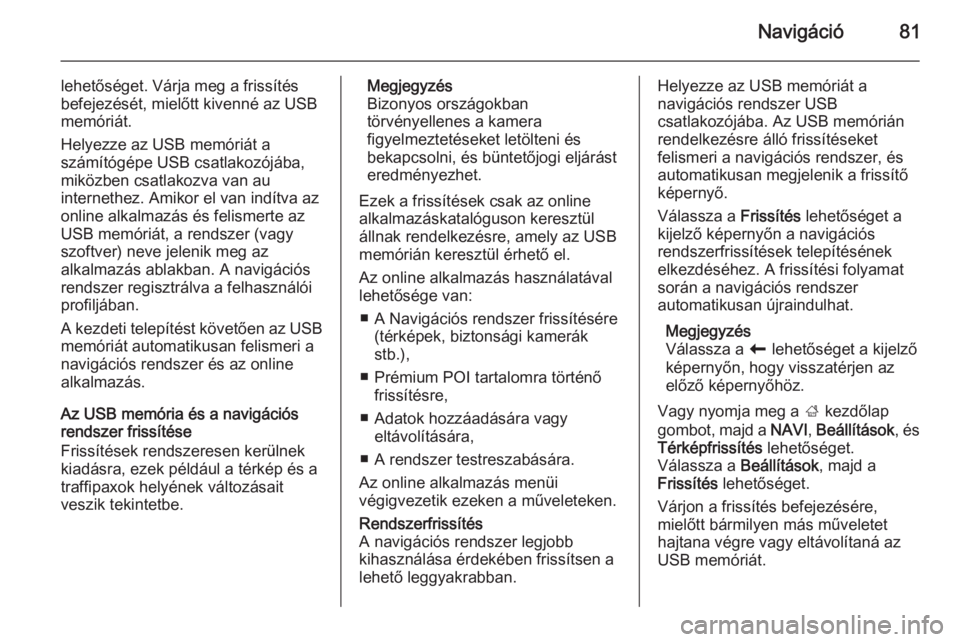
Navigáció81
lehetőséget. Várja meg a frissítés
befejezését, mielőtt kivenné az USB
memóriát.
Helyezze az USB memóriát a
számítógépe USB csatlakozójába, miközben csatlakozva van au
internethez. Amikor el van indítva az
online alkalmazás és felismerte az
USB memóriát, a rendszer (vagy
szoftver) neve jelenik meg az
alkalmazás ablakban. A navigációs
rendszer regisztrálva a felhasználói
profiljában.
A kezdeti telepítést követően az USB memóriát automatikusan felismeri a
navigációs rendszer és az online
alkalmazás.
Az USB memória és a navigációs rendszer frissítése
Frissítések rendszeresen kerülnek
kiadásra, ezek például a térkép és a
traffipaxok helyének változásait
veszik tekintetbe.Megjegyzés
Bizonyos országokban
törvényellenes a kamera
figyelmeztetéseket letölteni és
bekapcsolni, és büntetőjogi eljárást
eredményezhet.
Ezek a frissítések csak az online alkalmazáskatalóguson keresztül
állnak rendelkezésre, amely az USB
memórián keresztül érhető el.
Az online alkalmazás használatával
lehetősége van:
■ A Navigációs rendszer frissítésére (térképek, biztonsági kamerák
stb.),
■ Prémium POI tartalomra történő frissítésre,
■ Adatok hozzáadására vagy eltávolítására,
■ A rendszer testreszabására.
Az online alkalmazás menüi
végigvezetik ezeken a műveleteken.Rendszerfrissítés
A navigációs rendszer legjobb
kihasználása érdekében frissítsen a
lehető leggyakrabban.Helyezze az USB memóriát a
navigációs rendszer USB
csatlakozójába. Az USB memórián
rendelkezésre álló frissítéseket
felismeri a navigációs rendszer, és automatikusan megjelenik a frissítő
képernyő.
Válassza a Frissítés lehetőséget a
kijelző képernyőn a navigációs
rendszerfrissítések telepítésének
elkezdéséhez. A frissítési folyamat
során a navigációs rendszer
automatikusan újraindulhat.
Megjegyzés
Válassza a r lehetőséget a kijelző
képernyőn, hogy visszatérjen az
előző képernyőhöz.
Vagy nyomja meg a ; kezdőlap
gombot, majd a NAVI, Beállítások , és
Térképfrissítés lehetőséget.
Válassza a Beállítások, majd a
Frissítés lehetőséget.
Várjon a frissítés befejezésére,
mielőtt bármilyen más műveletet hajtana végre vagy eltávolítaná az
USB memóriát.
Page 82 of 155
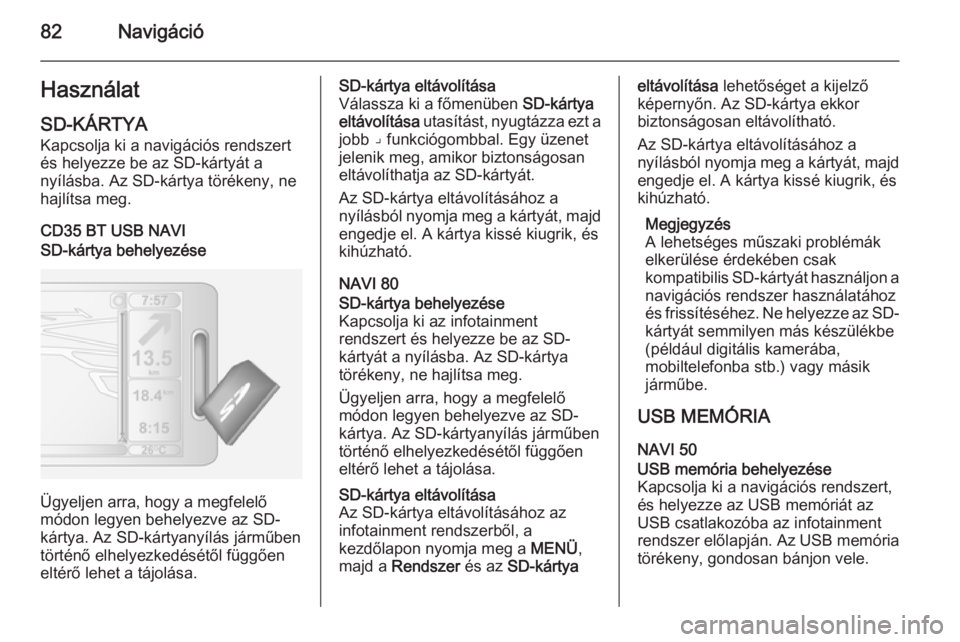
82NavigációHasználat
SD-KÁRTYA
Kapcsolja ki a navigációs rendszert
és helyezze be az SD-kártyát a
nyílásba. Az SD-kártya törékeny, ne
hajlítsa meg.
CD35 BT USB NAVISD-kártya behelyezése
Ügyeljen arra, hogy a megfelelő
módon legyen behelyezve az SD- kártya. Az SD-kártyanyílás járműben
történő elhelyezkedésétől függően
eltérő lehet a tájolása.
SD-kártya eltávolítása
Válassza ki a főmenüben SD-kártya
eltávolítása utasítást, nyugtázza ezt a
jobb ⌟ funkciógombbal. Egy üzenet
jelenik meg, amikor biztonságosan
eltávolíthatja az SD-kártyát.
Az SD-kártya eltávolításához a
nyílásból nyomja meg a kártyát, majd engedje el. A kártya kissé kiugrik, és
kihúzható.
NAVI 80SD-kártya behelyezése
Kapcsolja ki az infotainment
rendszert és helyezze be az SD- kártyát a nyílásba. Az SD-kártya
törékeny, ne hajlítsa meg.
Ügyeljen arra, hogy a megfelelő
módon legyen behelyezve az SD-
kártya. Az SD-kártyanyílás járműben
történő elhelyezkedésétől függően
eltérő lehet a tájolása.SD-kártya eltávolítása
Az SD-kártya eltávolításához az
infotainment rendszerből, a
kezdőlapon nyomja meg a MENÜ,
majd a Rendszer és az SD-kártyaeltávolítása lehetőséget a kijelző
képernyőn. Az SD-kártya ekkor
biztonságosan eltávolítható.
Az SD-kártya eltávolításához a
nyílásból nyomja meg a kártyát, majd
engedje el. A kártya kissé kiugrik, és
kihúzható.
Megjegyzés
A lehetséges műszaki problémák elkerülése érdekében csak
kompatibilis SD-kártyát használjon a navigációs rendszer használatához
és frissítéséhez. Ne helyezze az SD- kártyát semmilyen más készülékbe
(például digitális kamerába,
mobiltelefonba stb.) vagy másik
járműbe.
USB MEMÓRIA
NAVI 50USB memória behelyezése
Kapcsolja ki a navigációs rendszert,
és helyezze az USB memóriát az
USB csatlakozóba az infotainment
rendszer előlapján. Az USB memória
törékeny, gondosan bánjon vele.